经常需要输入各种各样的文字,输入文档后我们都会进行保存,那么Word文件其实是有默认保存路径的,我们如何去更改文件的默认保存路径呢,今天我们就来教大家这个小技巧,具体怎么操作呢,一起来学习一下吧。
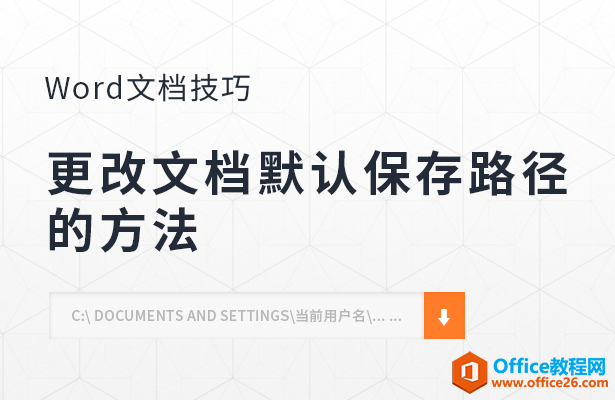
更改文档默认保存路径的方法
首先,我们单击工具栏文件下的工具,在下拉菜单当中选择选项。
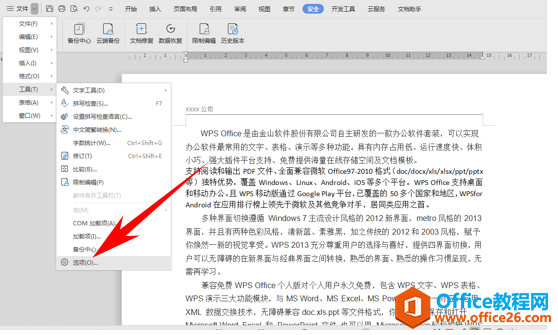
WPS word如何将软回车批量转换为硬回车的方法
时常从网络上复制内容到文档当中,但有一个问题就出现了,有的段落其实是软回车,Word默认为一段,那么如何在Word文字当中将软回车批量更改为硬回车呢,今天我们就来教大家这个小技巧,
弹出选项的对话框,选择文件位置选项,我们看到显示出文件位置,单击右下角的修改。
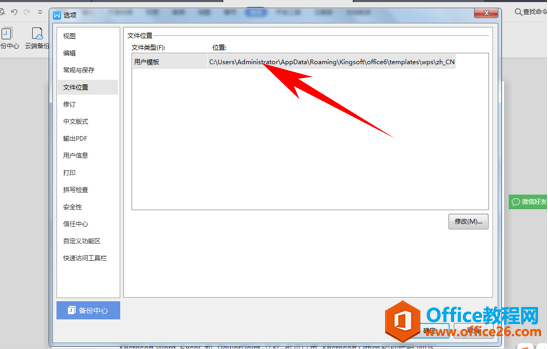
弹出选择文件夹的对话框,选择需要重新默认的文件位置,单击选择文件夹即可。
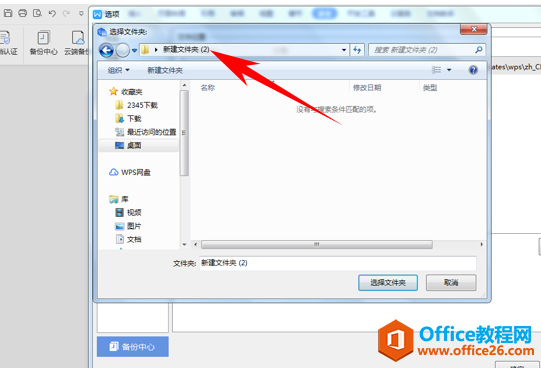
那么,在Word文档中,更改文档默认保存路径的方法,是不是非常简单呢,你学会了吗?
WPS word如何更改文档默认保存路径的方法的下载地址:
WPS word如何让页脚变得个性创意的方法
经常需要输入各种各样的文字,输入文档后有时候我们也会插入页眉页脚,那么插入页脚的时候,我们如何让页脚变得更有创意呢,今天我们就来教大家,如何在Word文字当中让页脚变得个性创


